De ingebouwde camerastabilisator van After-Effects is een krachtig hulpmiddel en met de toevoeging van de Warp Stabilizer-functie is het zelfs nog beter geworden. Veel editors willen stabilisatie-effecten nastreven tijdens het bewerken. Deze functies maken het een favoriet voor velen die de stabilisatie- of trackingtools niet kunnen betalen.
Maar, ben je op zoek naar de effecten die in Premiere volledig tegenovergesteld zijn? In tegenstelling tot After-Effects zit Premiere niet vol met dergelijke functies. Heb je stabiel beeldmateriaal en wil je cameratrilling in Premiere introduceren?
De camerabewegingsfunctie kan interessante video's maken die u volledig kunnen verrassen. Laten we in dit artikel leren hoe je cameratrilling kunt maken in Premiere en FilmoraPro.
- Deel 1:Cameratrilling maken in Premiere
- Deel 2:Beste voorinstellingen voor aardbevingen voor première
- Deel 3:Hoe voeg je verschillende cameratrillingseffecten toe met Wondershare Filmora?
- Deel 4:Hoe maak je cameratrillingseffecten met FilmoraPro?
Deel 1:Cameratrilling maken in première
Stap 1 :Ten eerste moet je het beeldmateriaal gebruiken om een reeks te maken waaraan je de cameratrilling in Premiere wilt toevoegen. Als je klaar bent, voeg je een online geschudde clip toe of een ander deel van je eigen beeldmateriaal dat niet is gestabiliseerd en een beetje door de camera geschudde clip. Voeg deze geschudde clip toe boven de statiefopname.
Stap 2 :Zowel de geschudde als de reeks footages moeten op dezelfde lengte worden gesneden, gemarkeerd en worden genest door met de rechtermuisknop te klikken en naar het "nest" te gaan. Als je sequentie klaar is, ga je naar het tabblad Effecten. Het zal je bereiken naar de warp-stabilisator VFX. Sleep het over de geneste reeks. Ga nu vanuit Effects Control naar Warp Stabilizer om de schaal, positie en rotatiemethode te selecteren. Open beide stukken beeldmateriaal door te dubbelklikken op het geneste beeldmateriaal.
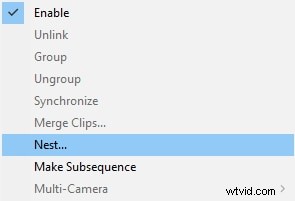
Stap 3 :Controleer het linkerdeel van de tijdlijn om oogbollen te zoeken. De oogbol die verbinding maakt met de cameratrillingen, moet worden geklikt om de beelden onzichtbaar te maken en alleen de statiefopname achter te laten. Als u vervolgens teruggaat naar de geneste opname, kunt u de warp-stabilisator vinden die op uw statiefopname is toegepast. Zo creëer je het Premiere pro shake-effect.
Deel 2:Beste aardbevingsvoorinstelling voor première
Wil je het Premiere pro shake-effect creëren? Van het geven van een shake-effect aan je muziekvideo's tot het creëren van het aardbevingseffect, het Premiere pro-presetpakket van cinecom.net biedt 6 unieke soorten gevarieerde effecten die je kunt mixen met je stijl en voorkeuren. De 6 effecten zijn:zacht, zoom, rotatie, pulsatie, verlichting en zware trillingen. Het is een volledig gratis tool voor Premiere pro shake-effect dat je gemakkelijk kunt downloaden, gebruiken en ook kunt publiceren.
Dit aardbevingseffect van motionarray.com bevat 10 presets voor het maken van een video met aardbevingseffect. Deze voorinstellingen zijn gemakkelijk te gebruiken omdat ze gelaagde aanpassingen gebruiken. Om dit aardbevingseffect te downloaden, moet je je eerst aanmelden of inloggen en daarna de instructies volgen om het op je Premiere Pro te installeren.
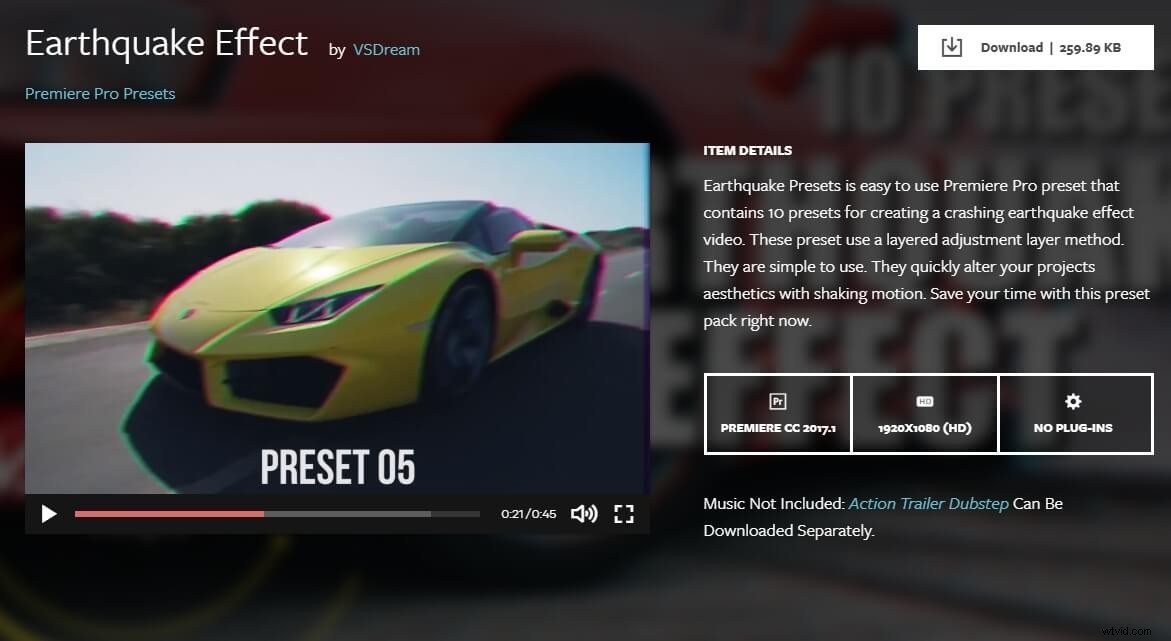
Hoe installeer ik voorinstellingen voor aardbevingseffecten in Premiere Pro?
Om cameratrillingen in Premiere te creëren, is het Premiere pro-presetpakket een geweldige gratis tool die u in slechts een paar eenvoudige stappen kunt installeren.
Na het downloaden importeert u de vooraf ingestelde bestanden in Premiere Pro. Om te importeren, moet u met de rechtermuisknop op de map Voorinstellingen klikken en op de optie Voorinstellingen importeren klikken. Je krijgt alle 6 vooraf ingestelde opties om een camerabeweging te geven in Premiere. Sleep dus gewoon een van de 6 voorinstellingen die u aan een van de clips wilt toevoegen. Je kunt ook twee voorinstellingen combineren met aparte voorletters om een nieuw effect te creëren voor cameratrilling in Premiere.
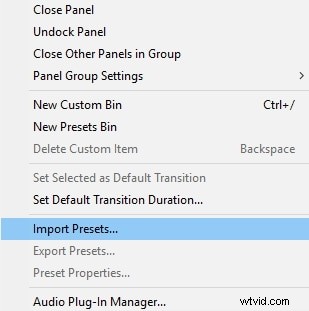
Deel 3:voeg gemakkelijk schudeffecten toe aan video in Wondershare Filmora Video Editor
Wondershare Filmora is een van de meest populaire videobewerkingssoftware onder YouTubers over de hele wereld. Het beschikt over overvloedige effectbronnen, waaronder muziek, overgangen, filters, tekstsjablonen, elementen, overlays en nog veel meer. Het toevoegen van effecten voor het schudden van camera's of aardbevingen aan video in Filmora is eenvoudig, gewoon slepen en neerzetten.
- Open Wondershare Filmora en importeer vervolgens je beeldmateriaal naar de videotrack in de tijdlijn.
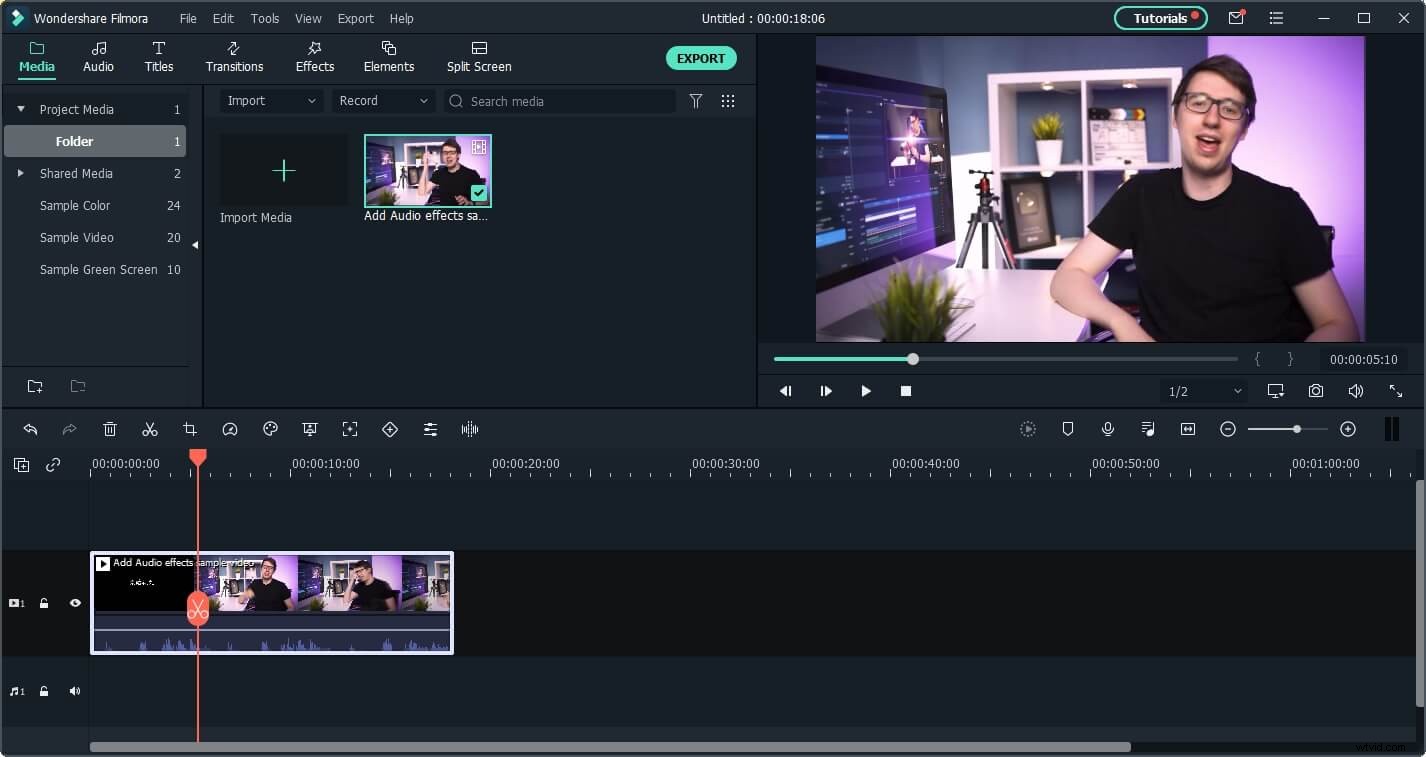
- Voer wat bewerkingen uit, zoals knippen, bijsnijden en verwijderen, en ga dan naar het tabblad Effecten, vouw de categorie Filters uit en klik vervolgens op Schudden. Je zult zien dat er 8 schudeffecten zijn, zoals up-down, zijwaarts en mild.
- Sleep het schudeffect naar de track boven de video en controleer het resultaat in het voorbeeldvenster. Je kunt verschillende schudeffecten aan hetzelfde frame toevoegen.
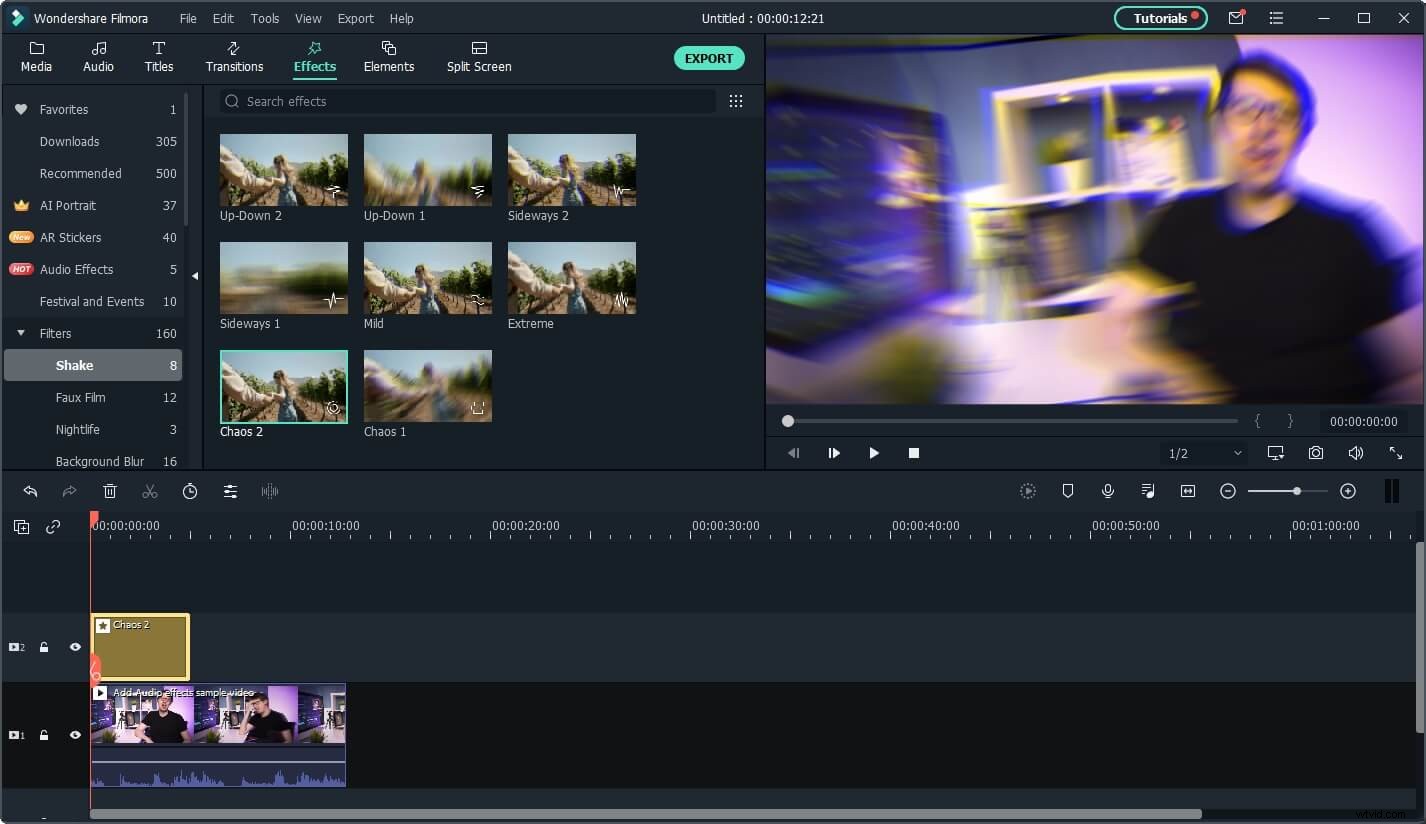
Voor meer gedetailleerde informatie kun je dit artikel raadplegen:hoe je een cameratrillingseffect creëert met Filmora.
Deel 4:Hoe voeg je een cameraschudeffect toe aan video met FilmoraPro?
Als je het cameratrillingseffect gemakkelijk wilt maken, probeer dan FilmoraPro. Het is ontworpen voor mensen die videobewerkingsvaardigheden vanaf een basisniveau willen verbeteren. Voor het camerabewegingseffect hoeft u alleen maar te slepen en neer te zetten. Controleer de onderstaande stappen.
- Importeer video naar FilmoraPro en sleep deze naar de tijdlijn.
- Zoek "shake" in het effectenpaneel. U vindt het Shake-effect op het tabblad grunge. Sleep het naar een videoclip.
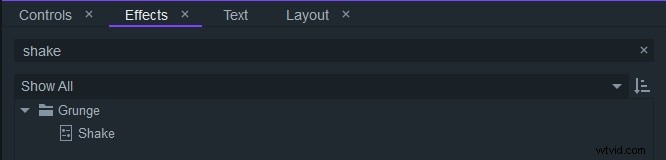
- Nu zul je zien dat de cameratrilling is toegevoegd. Als je het beter wilt maken, ga dan naar het tabblad Besturing om de hoeveelheid, snelheid, fractal en meer aan te passen. Download het om het te proberen!
Conclusie
Met bovenstaande stappen creëer je eenvoudig het Premiere pro shake-effect. Het klinkt misschien moeilijk, maar als je de bovenstaande stappen volgt en de genoemde tools gebruikt; het geven van een cameratrilling in Premiere is niet alleen eenvoudig, maar ook schoon en effectief. Als u op zoek bent naar het beste alternatief voor Premiere Pro, kunt u Wondershare FilmoraPro proberen. Als u eenvoudig verschillende effecten voor het schudden van de camera aan video wilt toevoegen, probeer dan Wondershare Filmora.
